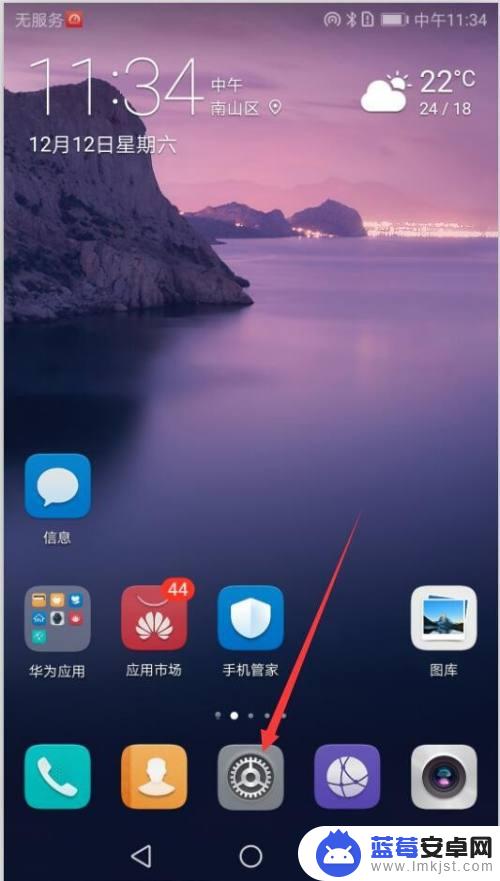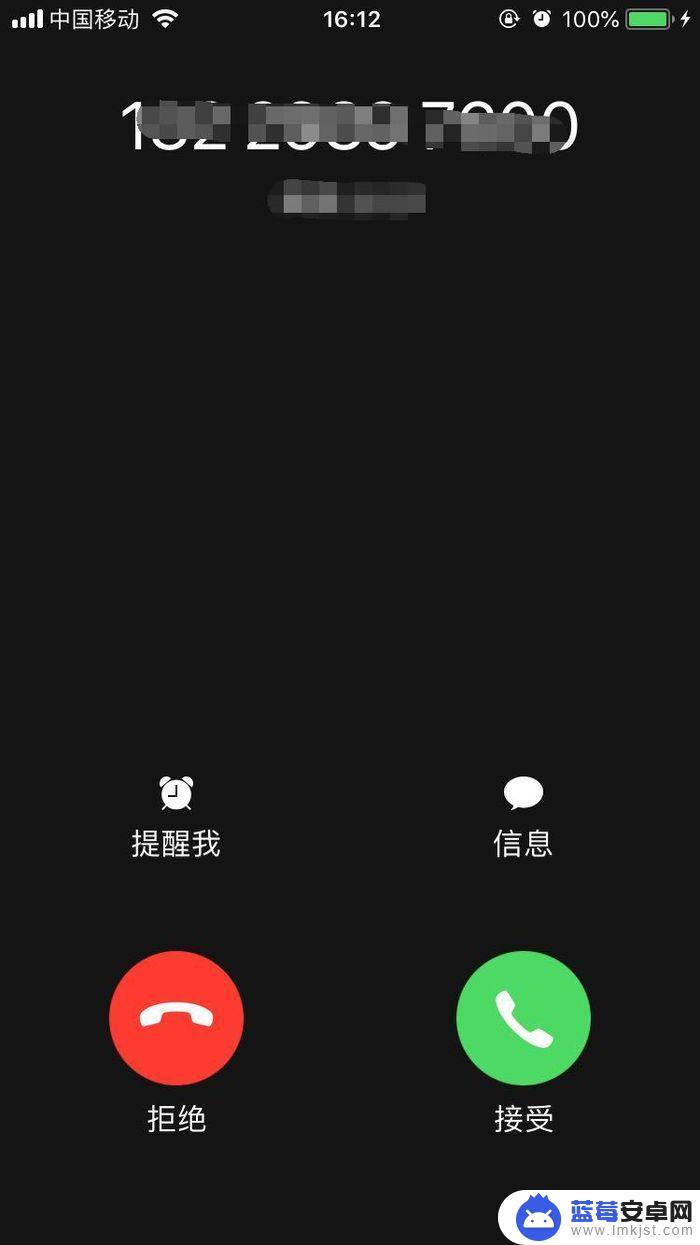在现代社会中手机已经成为人们生活中不可或缺的一部分,随着手机使用的普及,我们也面临着来自陌生人或广告推销的骚扰短信的困扰。为了解决这一问题,亿通手机提供了一种便捷的拒接短信设置方法,让用户能够更好地保护自己的隐私和安宁。通过学习和掌握这种设置方法,我们可以轻松拒绝那些无用或骚扰性的短信,使我们的手机通信更加高效和愉快。
手机来电拒接短信设置方法
具体方法:
1.打开手机,点击 电话 图标。
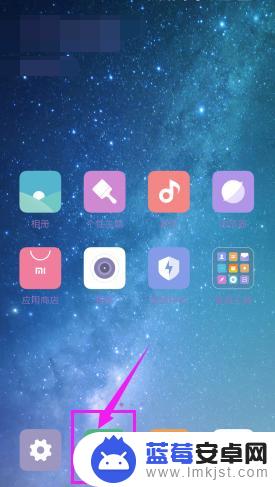
2.点击左下角的“菜单”图标。
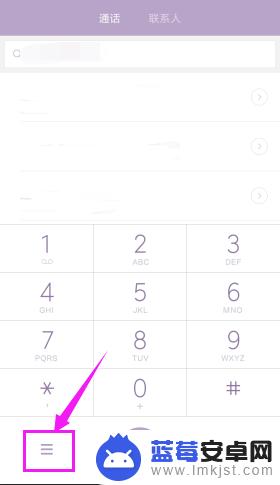
3.点击【电话设置】。
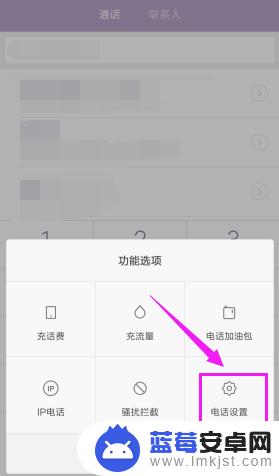
4.点击【高级设置】。
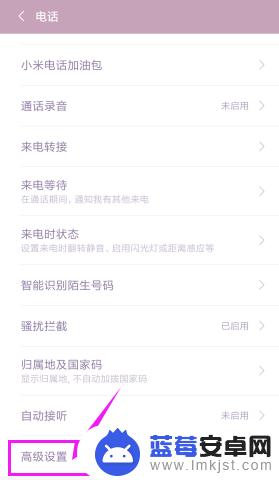
5.点击【来电拒接短信】。
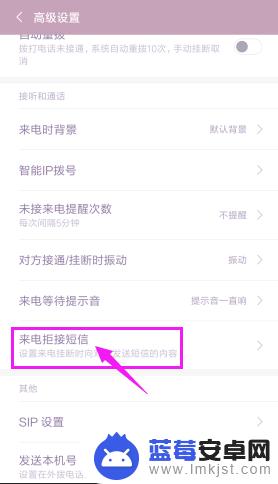
6.选择原来的那些默认短信中的一条,点击。
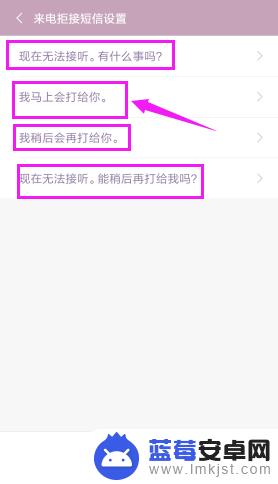
7.删掉这个默认的内容,修改成我们自己需要的短信内容。点击【确定】。
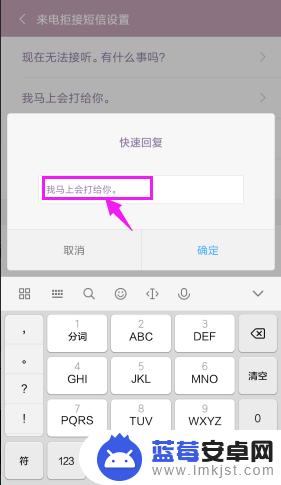
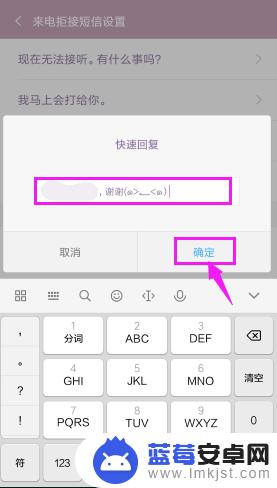
8.确定后,我们就可以看到刚刚那条短信变成我们修改后的内容了。
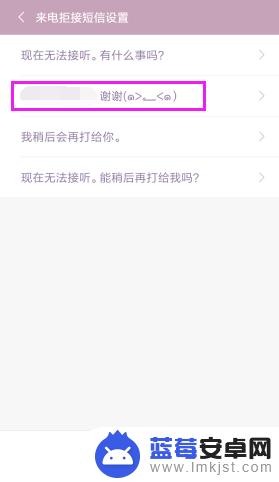
以上就是亿通手机设置拒接短信的全部内容,如果你遇到了相同的问题,可以参考本文中介绍的步骤进行修复,希望对大家有所帮助。